Windows11/10でネットワークドライバーを更新する方法
このステップバイステップガイドでは、Windows11/10でネットワークドライバーを更新する方法を説明します。 Windows 11でドライバーを更新するには、主に4つの方法があります。ここでは、状況に応じてドライバーをフォローできるように、すべてのドライバーについて説明します。
Windows11/10でネットワークドライバーを更新する方法
Windows 11/10でネットワークドライバーを更新するには、次の方法があります。
- Windowsオプションアップデートの使用
- 公式ウェブサイトからダウンロード
- ドライバー更新ソフトウェアを使用する
- デバイスマネージャーの使用
これらの手順の詳細については、読み続けてください。
1]Windowsオプションアップデートの使用
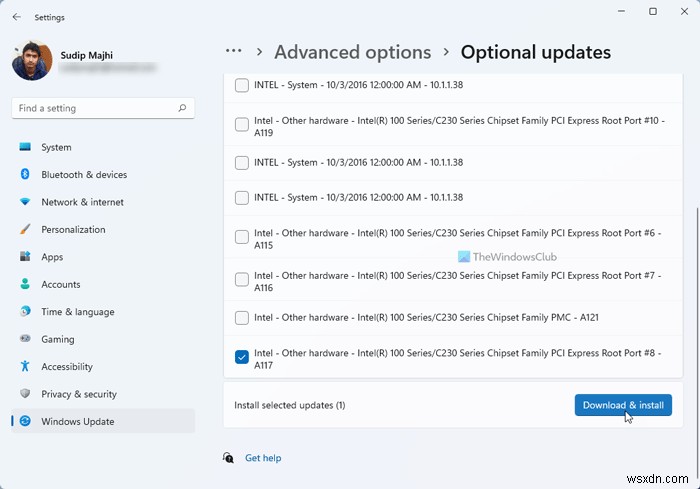
これは、Windows 11でネットワークドライバーを更新する最も効率的な方法です。Wi-Fiドライバーでもイーサネットドライバーでも、Windows Updateを使用して、保留中の更新プログラムをダウンロードしてインストールできます。最良の点は、そのような更新を手動でダウンロードできることです。 WindowsUpdateを使用してWindows11のネットワークドライバーを更新するには、次の手順に従います。
- Win+Iを押します Windows設定を開きます。
- Windows Updateに移動します 左側のタブ。
- 詳細オプションをクリックします 。
- オプションの更新をクリックします [追加オプション]の下のメニュー。
- ドライバーの更新を拡張する セクション。
- チェックボックスをオンにして、[ダウンロードしてインストール]をクリックします ボタン。
アップデートのダウンロードとインストールが自動的に開始されます。
2]公式ウェブサイトからダウンロード
前述のガイドがうまくいかない場合は、1つの選択肢があります。公式ウェブサイトにアクセスし、利用可能なアップデートがあるかどうかを確認して、ダウンロードする必要があります。その後、他のソフトウェアと同じように実行可能ファイルをインストールできます。
参考までに、一部のメーカーは、更新を確認するためのツールを提供することがよくあります。たとえば、NVIDIAコントロールパネルを使用して利用可能なアップデートを検索することができます。
3]ドライバー更新ソフトウェアを使用する
保留中の更新が複数あり、それらをすべて一度にインストールしたい場合は、サードパーティのソフトウェアの方が適しているようです。一度に1つのドライバーを選択する代わりに、保留中のすべての更新を選択して同時にインストールできます。最高の無料ドライバーアップデートソフトウェアには、Double Driver、SnappyDriverInstallerなどがあります。
4]デバイスマネージャーの使用
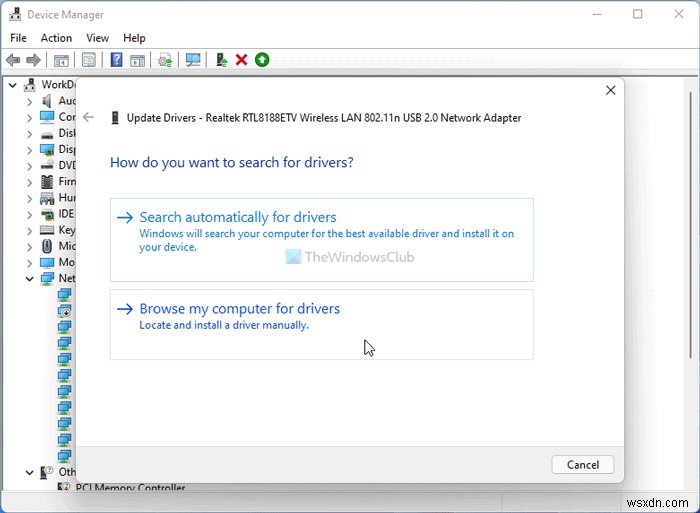
以前は、Windowsは更新を自動的に検索していました。しかし、今は同じではありません。現在、デバイスマネージャーは保留中のドライバーの更新を検索しません。ただし、同じものを使用してドライバをインストールできるのは、製造元のWebサイトからドライバをダウンロードした場合のみです。そうは言っても、コンピュータを参照してドライバを探すを使用できます。 デバイスマネージャのオプションを選択して、Windows11へのネットワークドライバのインストールを開始します。
ヒント :これらの投稿は、Bluetoothドライバーを更新する方法を示します|グラフィックドライバ。
コンピュータのネットワークドライバを更新するにはどうすればよいですか?
コンピューターのネットワークドライバーを更新するには、Windows Updateの使用、製造元のWebサイトからのダウンロード、サードパーティのドライバーダウンロードソフトウェアの使用、およびデバイスマネージャーの使用の4つのオプションがあります。状況に応じて、前述の方法のいずれかを使用できます。
Windows 11用のドライバーをダウンロードするにはどうすればよいですか?
Windows 11のドライバーをダウンロードするには、ハードウェアメーカーの公式Webサイトにアクセスする必要があります。ネットワークドライバー、グラフィックスドライバー、その他のいずれであっても、すべてのメーカーが、構築するすべてのハードウェアに必要なドライバーを提供しています。
それで全部です!このガイドがお役に立てば幸いです。
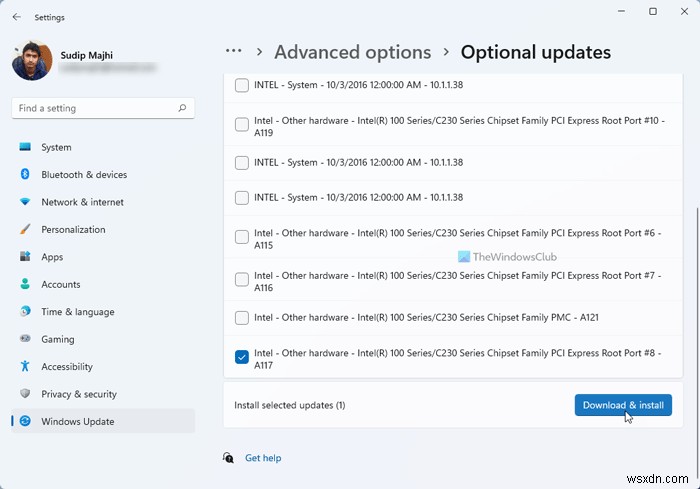
-
Windows 11 でドライバを更新する方法
ドライバーは、実際にコンピューターのパフォーマンスを向上させるため、適切な名前が付けられた短いコードまたはプログラムです。お使いの PC は、次の 2 つの主要なタイプのコンポーネントの集まりです。 – ハードウェアとソフトウェア。しかし、ハードウェアとソフトウェアは言語が異なり、お互いを理解できないことをご存知でしたか?そこで必要になるのが、両者間のコミュニケーション ギャップを埋め、コンピューティング プロセスを促進する翻訳者です。これらのトランスレーターはドライバーと呼ばれ、それらが何であるかがわかったので、それらを最新の状態に保つことがいかに重要であるかを自動的に認識したに違いありませ
-
Windows 11/10 で T300 ドライバーをダウンロードして更新する方法
T300 ドライバーがインストールされていないと、レーシング ゲームでハンドルが表示されない可能性が高くなります。その結果、Thrustmaster T300 レーシング ホイールが正常に動作しない場合は、ドライバーの再インストールを検討する必要がある場合があります。ドライバーは、機器とオペレーティング システム間のリンクとして機能します。デバイスとオペレーティング システムが同じ言語で通信していません。オペレーティング システムがデバイスに命令を発行しても、デバイスはそれを理解できません。 その結果、システム ソフトウェアとデバイスの両方にインタープリターが必要になります。オペレーティング
